-
Tal gør det muligt at angive decimaler, om der skal bruges tusindtalsseparator og visningsindstillinger for negative tal.
-
Valuta tilbyder lignende indstillinger som Tal, men anvender også standardvalutasymbolet for dit system.
-
Med Revision kan du vælge mellem mange valutasymboler, og alle numeriske værdier er justeret efter decimaltegnet.
-
Special viser et nummer som postnummer, telefonnummer eller cpr-nummer.
-
Brugerdefineret gør det muligt at oprette et nyt format ved at ændre en kopi af et af de eksisterende formater.
Vælg Flere talformater på rullelisten for at få flere indstillinger.
Du kan finde flere oplysninger under Indstillinger for talformat i Excel.
Tip!: Hvis du vil bruge Valuta uden dollarsymboler eller andre symboler, skal du vælge Flere talformater > Brugerdefineret og vælge 0,00-formatet.
-
Markér den celle, der skal formateres, og vælg et format på rullelisten i gruppen Tal under fanen Hjem.
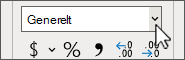
-
Vælg Flere talformater for at få flere formater og indstillinger. Hvis du vil designe din egen, skal du vælge Brugerdefineret.
Tip: Du kan også ctrl-klikke på en celle og vælge Formatér celler.
-
Tal gør det muligt at angive decimaler, om der skal bruges tusindtalsseparator og visningsindstillinger for negative tal.
-
Valuta tilbyder lignende indstillinger som Tal, men anvender også standardvalutasymbolet for dit system.
-
Med Revision kan du vælge mellem mange valutasymboler, og alle numeriske værdier er justeret efter decimaltegnet.
-
Special viser et nummer som postnummer, telefonnummer eller cpr-nummer.
-
Brugerdefineret gør det muligt at oprette et nyt format ved at ændre en kopi af et af de eksisterende formater.
Vælg Flere talformater på rullelisten for at få flere indstillinger.
Du kan finde flere oplysninger under Indstillinger for talformat i Excel.
Tip!: Hvis du vil bruge Valuta uden dollarsymboler eller andre symboler, skal du vælge Flere talformater > Brugerdefineret og vælge 0,00-formatet.
-
Markér den celle, der skal formateres, gå til Hjem , og vælg et format på rullelisten i gruppen Tal .
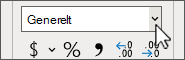
-
Vælg Flere talformater for at få flere formater og indstillinger. Hvis du vil designe din egen, skal du vælge Brugerdefineret.
Tip: Du kan også højreklikke på en celle og vælge Formatér celler.
-
Tal gør det muligt at angive decimaler, om der skal bruges tusindtalsseparator og visningsindstillinger for negative tal.
-
Valuta tilbyder lignende indstillinger som Tal, men anvender også standardvalutasymbolet for dit system.
-
Med Revision kan du vælge mellem mange valutasymboler, og alle numeriske værdier er justeret efter decimaltegnet.
-
Special viser et nummer som postnummer, telefonnummer eller cpr-nummer.
-
Brugerdefineret gør det muligt at oprette et nyt format ved at ændre en kopi af et af de eksisterende formater.
Vælg Flere talformater på rullelisten for at få flere indstillinger.
Du kan finde flere oplysninger under Indstillinger for talformat i Excel.
Tip!: Hvis du vil bruge Valuta uden dollarsymboler eller andre symboler, skal du vælge Talformat og angive antallet af 



